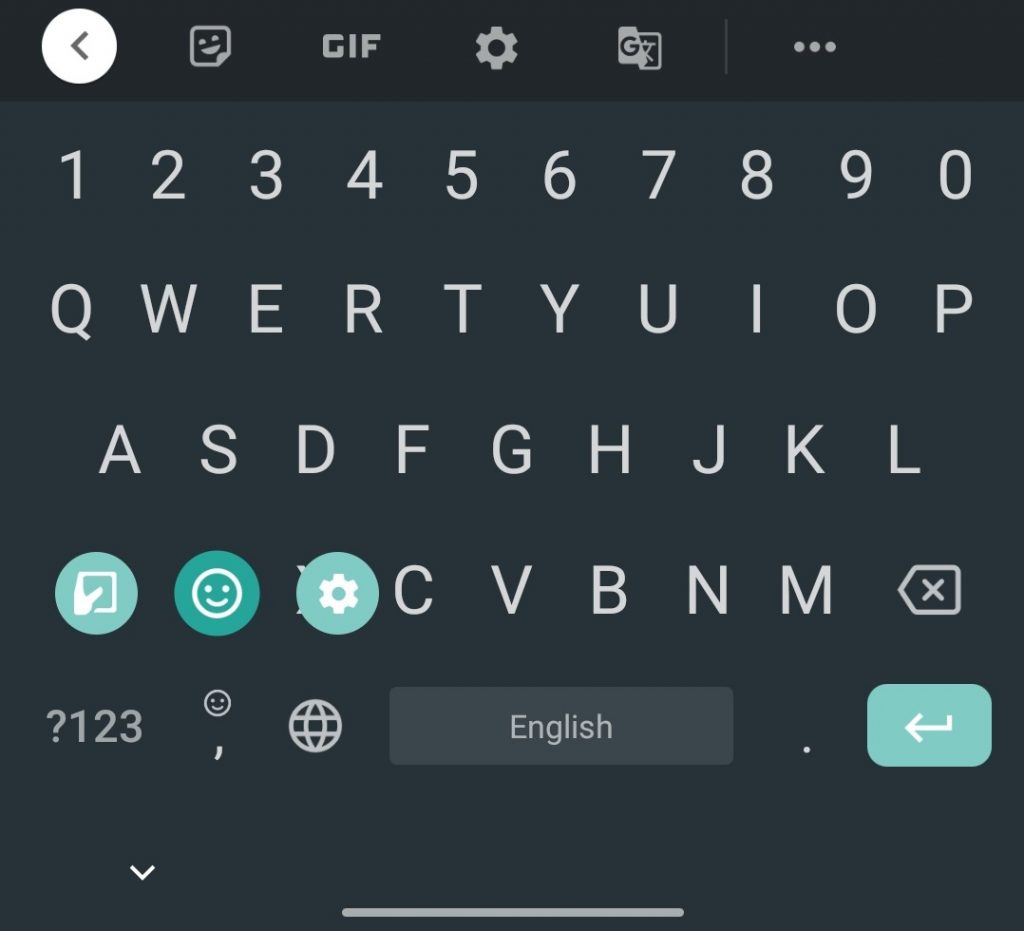A Windows Vista operációs rendszerrel kiadott Mobility Centert úgy tervezték, hogy segítse a felhasználókat a rendszer gyors vezérlésében egy központi panellel. A felhasználókat azonban gyakran zavarja a képernyőn megjelenő véletlenszerű felugró ablak. Ráadásul erőforrásokat is fogyaszt, okozva késések és dadogás . Ma néhány egyszerű módszert fogunk megvitatni a Windows Mobility Center Windows 11 rendszerben történő letiltására. Ezenkívül megtanulhatja tiltsa le a OneDrive-ot Windows 11 vagy 10 rendszerben.

Tiltsa le a Mobilitási Központ előugró ablakát a Windows 11 vagy 10 rendszerben
Tartalomjegyzék
A Windows Mobility Center eszköz központi helyet kínál a rendszerparaméterek, például a fényerő, a hangerő, a tápellátás, a megjelenítés, a szinkronizálás és a prezentáció beállításainak vezérléséhez. A felhasználók azonban gyakran jelentettek késéseket és akadozásokat a Windows 11 rendszerben.
Szerencsére az alábbi egyszerű módszereket követve letilthatja a Windows Mobility Centert a Windows 11 rendszerű gépen.
1. módszer – A Windows Mobility Center letiltása a Csoportházirend-szerkesztővel
A Windows Helyi csoportházirend-szerkesztője egy felügyeleti eszköz, amely segít a csoportházirend-objektumok vezérlésében. Ez az eszköz előre telepítve van a Windows 11 Professional és Enterprise kiadásaiban. A Home kiadásokban azonban hiányzik.
Ne aggódj; Nézzük meg, hogyan érheti el ezt az eszközt a mobilitási központ letiltásához a Windows 11 rendszerben:
kérlek, mondd meg, hogy ez photoshopolt
egy. Nyissa meg a Fuss ablak megnyomásával Windows billentyű + R egyszerre és gépelj gpedit.msc kinyitni.
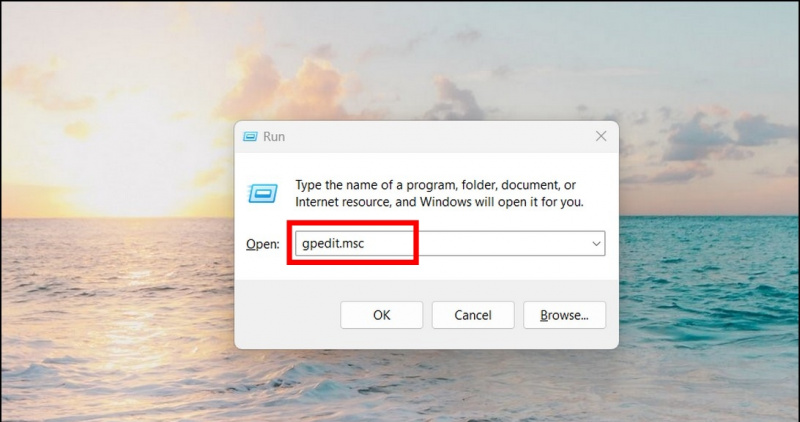 batch file.
batch file.
2. Ezután lépjen a következő könyvtárba:
Számítógép konfigurációja> Felügyeleti sablonok> Windows-összetevők> Windows Mobilközpont
3. Kattintson duplán a ‘ Kapcsolja ki a Mobilitási Központot ' beállítást a jobb oldalsávon a konfiguráláshoz.
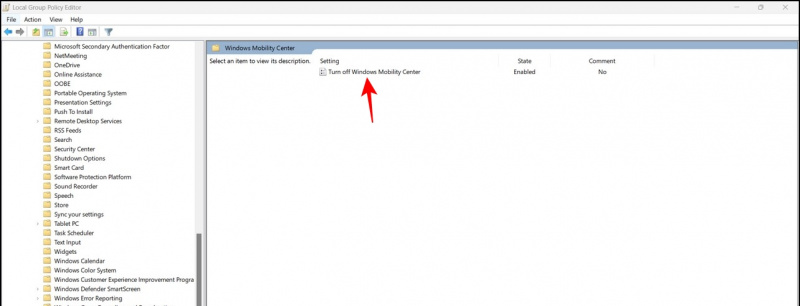
2. módszer – A Rendszerleíróadatbázis-szerkesztővel kapcsolja ki a Windows Mobility Centert
A helyi csoportházirend-szerkesztő mellett a Rendszerleíróadatbázis-szerkesztő adminisztrációs eszközt is használhatja a Windows Mobility Center letiltásához. Itt van, hogyan:
egy. típus regedit a Futtatás ablakban a Windows + R billentyű egyidejű lenyomásával.
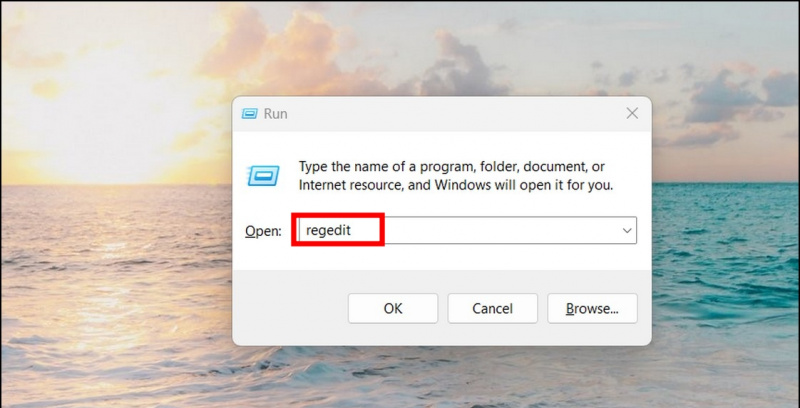
hogyan lehet eltávolítani egy eszközt a google-ból
2. Ezután másolja ki és illessze be a következő elérési utat a Rendszerleíróadatbázis-szerkesztő URL-címébe:
HKEY_LOCAL_MACHINE\SOFTWARE\Microsoft\Windows\CurrentVersion\Policies
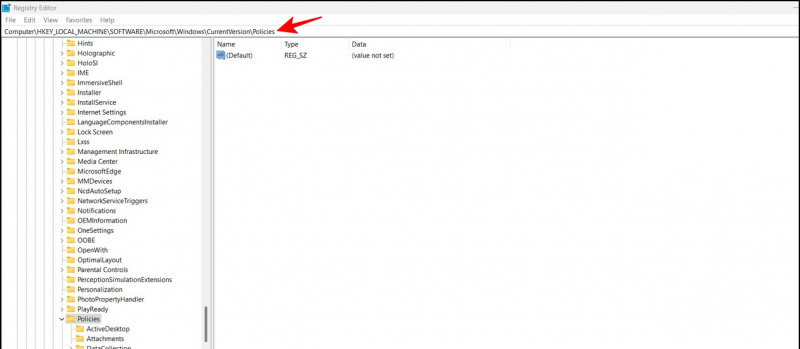
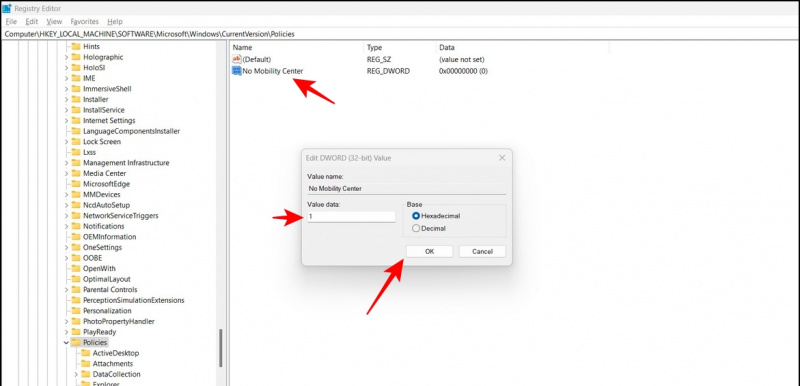 Google Drive link.
Google Drive link.
2. Kattintson duplán a RemoveMobilityCenter.reg fájlt a telepítéshez.
3. Végül kattintson a Igen gombot, hogy hozzáadja a szükséges értékeket a Windows rendszerleíró adatbázisához.
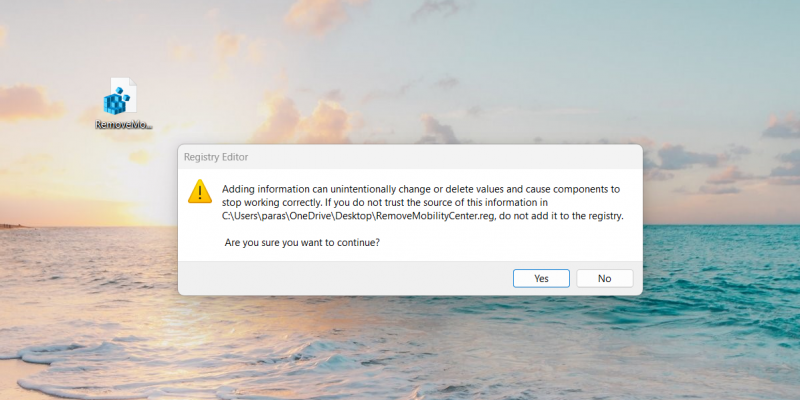
Négy. Az alkalmazott változtatások megtekintéséhez indítsa újra a rendszert.
Bónusz: Tiltsa le az összes háttéralkalmazást a Windows 11 rendszerben
Ha a Windows 11-es gépe gyakran késik és akadozik, annak oka lehet, hogy több alkalmazás értékes rendszererőforrást fogyaszt a háttérben. Ne aggódj; átfogó útmutatót készítettünk az Ön számára tiltsa le az összes háttéralkalmazást Windows 11 rendszerben.
Befejezés: Nincs több bosszantó mobilitási központ előugró ablaka!
Ez a cikk bemutatja, hogyan lehet megszüntetni a Mobilitási központot a Windows 11 és 10 rendszerben. Ha hasznosnak találja, ossza meg ezt az olvasmányt barátaival, és tekintse meg az alábbi hivatkozásokat további Windows 11 hibaelhárítási útmutatókért.
Érdekelhetik a következők:
- 3 módszer a Windows 11 tálca méretének módosítására szoftver nélkül
- 9 módszer a javításra, ha nem lehet telepíteni alkalmazásokat vagy szoftvereket Windows 11 rendszeren
- 3 módszer a Focus Assist használatára a Windows 11 rendszeren az alkalmazások és webhelyek blokkolására
- A gyorsítótár-fájlok törlésének 12 legjobb módja a Windows 11 rendszerben
Azonnali technológiai hírekért is követhet minket a címen Google Hírek vagy tippekért és trükkökért, okostelefonokról és kütyükről szóló véleményekért csatlakozzon beepry.it,